Page 1
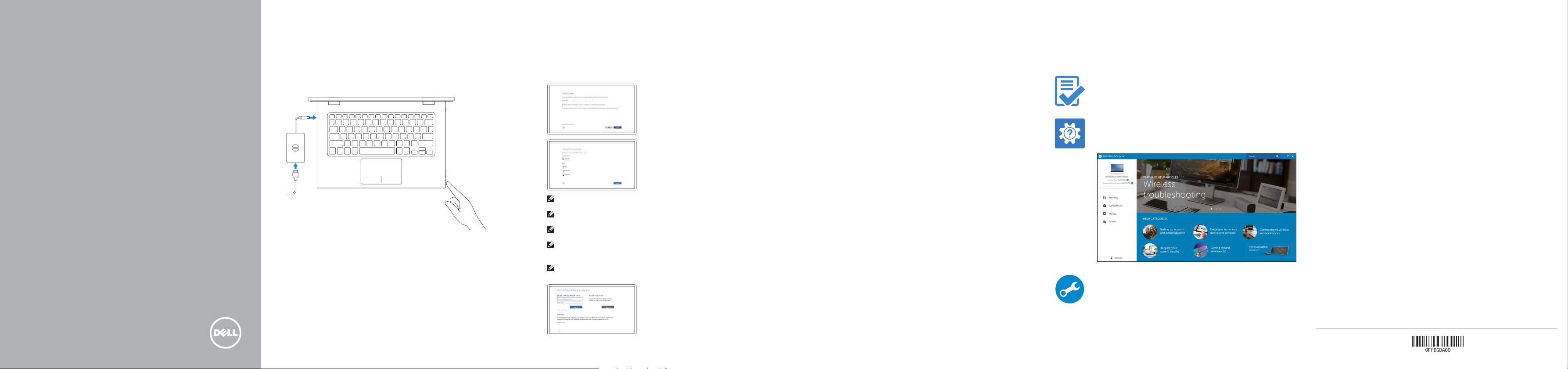
Inspiron 13
7000 Series
Quick Start Guide
Priručnik za brzi početak rada
Stručná úvodní příručka
Schnellstart-Handbuch
Stručná úvodná príručka
Connect the power adapter and
1
press the power button
Priključite adapter za napajanje i pritisnite gumb
za uključivanje/isključivanje
Připojte napájecí adaptér a stiskněte vypínač
Netzadapter anschließen und Betriebsschalter drücken
Zapojte napájací adaptér a stlačte spínač napájania
2 Finish operating system setup
Završetak postavljanja operacijskog sustava
Dokončete nastavení operačního systému
Betriebssystem-Setup abschließen
Dokončite inštaláciu operačného systému
Windows
Enable Dell updates
Omogući Dell ažuriranja
Povolte aktualizace Dell
Dell Aktualisierungen aktivieren
Povoľte aktualizácie Dell
Connect to your network
Spojite se na vašu mrežu
Připojte se k síti
Mit dem Netzwerk verbinden
Pripojte sa k sieti
NOTE: If you are connecting to a secured wireless network, enter the
password for the wireless network access when prompted.
NAPOMENA: Ako se povezujete na sigurnu bežičnu mrežu, upišite zaporku
za pristup bežičnoj mreži kad se to zatraži.
POZNÁMKA: Pokud se připojujete k zabezpečené bezdrátové síti, na vyzvání
zadejte heslo pro přístup k dané bezdrátové síti.
ANMERKUNG: Wenn Sie sich mit einem geschützten Wireless-Netzwerk
verbinden, geben Sie das Kennwort für das Wireless-Netzwerk ein, wenn
Sie dazu aufgefordert werden.
POZNÁMKA: Ak sa pripájate k zabezpečenej bezdrôtovej sieti, na výzvu
zadajte heslo prístupu k bezdrôtovej sieti.
Sign in to your Microsoft account orcreate
alocal account
Prijavite se u Microsoft račun ili izradite
lokalni račun
Přihlaste se k účtu Microsoft nebo si vytvořte
místní účet
Bei Ihrem Microsoft-Konto anmelden oder
lokales Konto erstellen
Prihláste sa do konta Microsoft alebo si
vytvorte lokálne konto
Ubuntu
Follow the instructions on the screen to finish setup.
Za dovršetak postavljanja pratite upute na zaslonu.
Dokončete nastavení podle pokynů na obrazovce.
Folgen Sie den Anweisungen auf dem Bildschirm, um das Setup abzuschließen.
Podľa pokynov na obrazovke dokončite nastavenie.
Create recovery media for Windows
Izradite medij za vraćanje sustava za Windows
Vytvořte média pro obnovení systému Windows
Wiederherstellungsmedium für Windows erstellen
Vytvorte obnovovacie médium pre systém Windows
In Windows search, type Recovery, click Create a recovery media, and follow the
instructions on the screen.
U Windows tražilici utipkajte Vraćanje, kliknite na Izradi medij za vraćanje sustava
i slijedite upute na zaslonu.
Ve vyhledávacím poli systému Windows zadejte výraz Obnovení, klikněte na
možnost Vytvořit média pro obnovení a postupujte dle pokynů na obrazovce.
Geben Sie in der Windows-Suche Wiederherstellung ein, klicken Sie auf
Wiederherstellungsmedium erstellen und folgen Sie den Anweisungen auf
dem Bildschirm.
Do vyhľadávacieho okna Windows napíšte Obnovenie, kliknite na možnosť Vytvoriť
obnovovacie médium a postupujte podľa pokynov na obrazovke.
Locate Dell apps in Windows
Locirajte Dell aplikacije u Windows
Umístění aplikací Dell v systému Windows
Dell Apps in Windows ausfindig machen
Nájdite aplikácie Dell v systéme Windows
Register your computer
Registrirajte svoje računalo | Registrace počítače
Computer registrieren | Zaregistrujte si počítač
Dell Help & Support
Dell pomoć i podrška | Nápověda a podpora Dell
Dell Hilfe & Support | Pomoc a technická podpora Dell
SupportAssist Check and update your computer
Provjerite i ažurirajte računalo
Kontrola počítače a případná aktualizace
Computer überprüfen und aktualisieren
Kontrolujte a aktualizujte svoj počítač
Product support and manuals
Podrška i priručnici za proizvod
Podpora a příručky k produktům
Produktsupport und Handbücher
Podpora a príručky produktu
Contact Dell
Kontaktiranje tvrtke Dell | Kontaktujte společnost Dell
Kontaktaufnahme mit Dell | Kontaktujte Dell
Regulatory and safety
Pravne informacije i sigurnost
Regulace a bezpečnost
Sicherheitshinweise und Zulassungsinformationen
Zákonom vyžadované a bezpečnostné informácie
Regulatory model
Regulatorni model | Regulační model
Muster-Modellnummer | Regulačný model
Regulatory type
Regulatorna vrsta | Regulační typ
Muster-Typnummer | Regulačný typ
Computer model
Model računala | Model počítače
Computermodell | Model počítača
© 2015 Dell Inc.
© 2015 Microsoft Corporation.
© 2015 Canonical Ltd.
Dell.com/support
Dell.com/support/manuals
Dell.com/support/windows
Dell.com/support/linux
Dell.com/contactdell
Dell.com/regulatory_compliance
P57G
P57G002
Inspiron 13-7359
Printed in China.
2015-06
Page 2
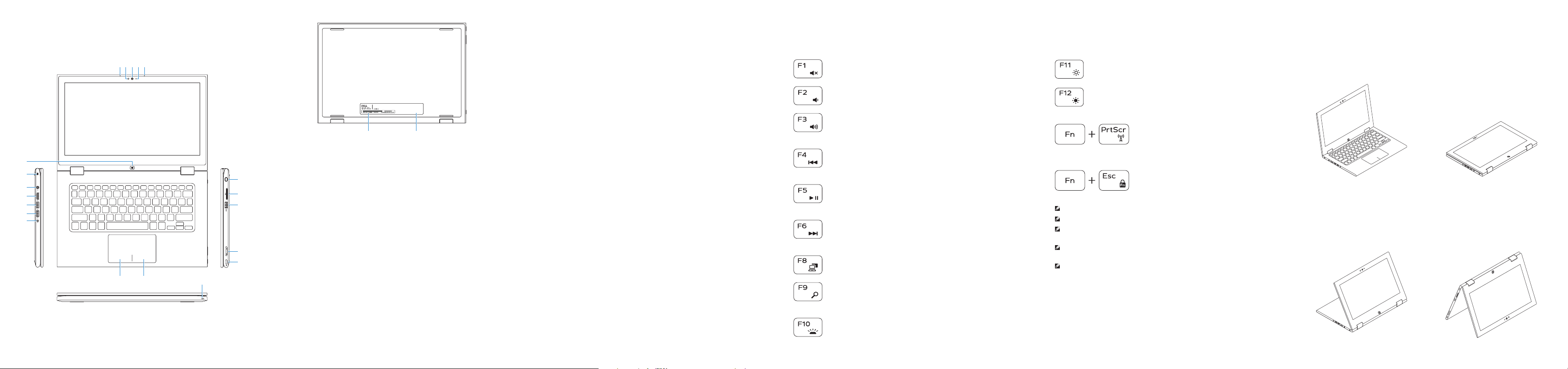
Features
Značajke | Funkce | Funktionen | Vlastnosti
1
4
3 25
6
7
8
9
10
11
12
1413 15
20
19
18
17
16
1. Right microphone
2. Camera-status light
3. Camera
4. Ambient-light sensor
5. Left microphone
6. Windows button
7. Noble security-
cable slot
8. Power-adapter port
1. Desni mikrofon
2. Svjetlo statusa kamere
3. Kamera
4. Senzor za
osvijetljenost prostora
5. Lijevi mikrofon
6. Gumb Windows
7. Utor za
sigurnosni kabel
8. Ulaz adaptera
za napajanje
21 22
9. HDMI port
10. USB 3.0 port with
PowerShare
11. USB 3.0 port
12. Headset port
13. Left-click area
14. Right-click area
15. Power and
battery-status light
9. HDMI ulaz
10. USB 3.0 priključak
s PowerShare
11. Ulaz za USB 3.0
12. Ulaz za slušalice
13. Područje za lijevi
klik mišem
14. Područje za desni
klik mišem
15. Svjetla statusa
napajanja i baterije
16. Power button
17. Volume-control
buttons
18. USB 3.0 port
19. Media-card reader
20. Passive stylus
21. Service Tag label
22. Regulatory label
16. Gumb za uključivanje/
isključivanje
17. Gumbi za kontrolu
glasnoće
18. Ulaz za USB 3.0
19. Čitač medijske kartice
20. Pasivna pisaljka
21. Naljepnica servisne
oznake
22. Regulatorna
naljepnica
1. Pravý mikrofon
2. Kontrolka stavu
kamery
3. Kamera
4. Snímač okolního
světla
5. Levý mikrofon
6. Tlačítko Windows
7. Konektor pro
bezpečnostní
kabel Noble
8. Port napájecího
adaptéru
1. Rechtes Mikrofon
2. Kamerastatusanzeige
3. Kamera
4. Umgebungs-
lichtsensor
5. Linkes Mikrofon
6. Windows-Taste
7. Noble-Sicherheits-
kabeleinschub
8. Netzadapteranschluss
9. HDMI-Anschluss
1. Pravý mikrofón
2. Kontrolka stavu
kamery
3. Kamera
4. Snímač intenzity
okolitého osvetlenia
5. Ľavý mikrofón
6. Tlačidlo Windows
7. Otvor pre
bezpečnostný
kábel Noble
8. Port napájacieho
adaptéra
9. Port HDMI
10. Konektor USB 3.0
s technologií
PowerShare
11. Port USB 3.0
12. Port pro náhlavní
soupravu
13. Oblast levého kliknutí
14. Oblast pravého
kliknutí
15. Indikátor napájení
a stavu baterie
16. Vypínač
10. USB 3.0-Anschluss
mit PowerShare
11. USB 3.0-Anschluss
12. Kopfhöreranschluss
13. Linker
Mausklickbereich
14. Rechter
Mausklickbereich
15. Stromversorgungs
und Akkuzustandsanzeige
9. Port HDMI
10. Port USB 3.0
s podporou
PowerShare
11. Port USB 3.0
12. Zdierka na slúchadlá
13. Oblasť kliknutia
ľavým tlačidlom
14. Oblasť kliknutia
pravým tlačidlom
15. Kontrolka napájania
a batérie
-
17. Tlačítka ovládání
hlasitosti
18. Port USB 3.0
19. Čtečka paměťových
karet
20. Pasivní stylus
21. Štítek Service Tag
22. Regulační štítek
16. Betriebsschalter
17. Tasten zur
Lautstärkeregelung
18. USB 3.0-Anschluss
19. Speicherkartenleser
20. Passiver Stift
21. Service-Tag-Etikett
22. Normenetikett
16. Tlačidlo napájania
17. Tlačidlá ovládania
hlasitosti
18. Port USB 3.0
19. Čítačka pamäťových
kariet
20. Pasívne dotykové
pero
21. Servisný štítok
22. Regulačný štítok
Shortcut keys
Tipke prečaca | Klávesové zkratky
Tastaturbefehle | Klávesové skratky
Mute audio
Isključi zvuk | Ztlumení zvuku
Audio stummschalten | Stlmenie zvuku
Decrease volume
Smanjenje glasnoće | Snížení hlasitosti
Lautstärke reduzieren | Zníženie hlasitosti
Increase volume
Povećanje glasnoće | Zvýšení hlasitosti
Lautstärke erhöhen | Zvýšenie hlasitosti
Play previous track/chapter
Reprodukcija prethodnog zapisa/poglavlja
Přehrání předchozí skladby/kapitoly
Vorherigen Titel bzw. vorheriges Kapitel wiedergeben
Prehrať predchádzajúcu stopu/kapitolu
Play/Pause
Reprodukcija/Pauza | Přehrávání/pozastavení
Wiedergabe/Pause | Prehrávanie/pozastavenie
Play next track/chapter
Reprodukcija prethodne pjesme/poglavlja
Přehrání následující skladby/kapitoly
Nächsten Titel bzw. nächstes Kapitel wiedergeben
Prehrať ďalšiu stopu/kapitolu
Switch to external display
Prebaci na vanjski zaslon | Přepnutí na externí displej
Auf externe Anzeige umschalten | Prepnutie na externý displej
Search
Pretraži | Hledat
Suchen | Hľadať
Toggle keyboard backlight
Prebacivanje na pozadinsko osvjetljenje tipkovnice
Přepnutí podsvícení klávesnice
Tastaturbeleuchtung umschalten
Prepínanie podsvietenia klávesnice
Decrease brightness
Smanjivanje svjetline | Snížení jasu
Helligkeit reduzieren | Zníženie jasu
Increase brightness
Povećavanje svjetline | Zvýšení jasu
Helligkeit erhöhen | Zvýšenie jasu
Turn off/on wireless
Isključi/uključi bežično
Zapnutí/vypnutí bezdrátového připojení
Wireless ein-/ausschalten
Vypnutie/zapnutie bezdrôtovej komunikácie
Toggle Fn-key lock
Prebacivanje zaključavanja tipke Fn
Přepnutí zámku klávesy Fn
Fn-Tastensperre umschalten
Prepínanie zamknutia klávesu Fn
NOTE: For more information, see Specifications at Dell.com/support.
NAPOMENA: Za više informacija pogledajte Specifikacije na Dell.com/support.
POZNÁMKA: Další informace naleznete na stránce Technické údaje na adrese
Dell.com/support.
ANMERKUNG: Weitere Information finden Sie unter Technische Daten auf
Dell.com/support.
POZNÁMKA: Ďalšie informácie nájdete v časti Technické údaje na adrese
Dell.com/support.
Modes
Načini rada | Režimy | Modi | Režimy
Notebook
Prijenosno računalo | Notebook
Als Notebook | Prenosný počítač
Stand
Postolje | Stojan
Standrahmen | Podstavec
Tablet
Tablet | Tablet
Als Tablet-PC | Tablet
Tent
Tent | Stan
Als Tablet-PC in Zeltform | Stan
